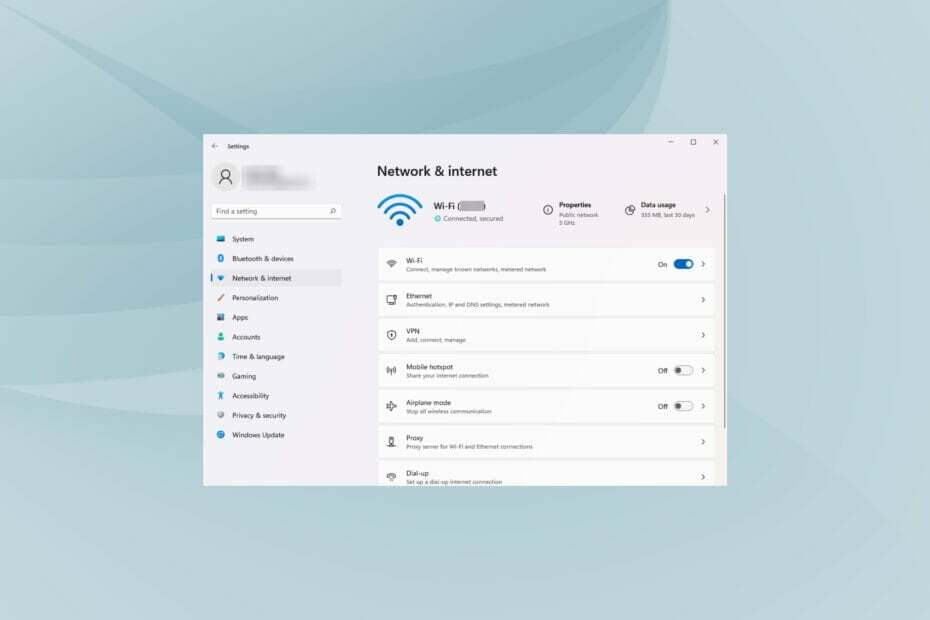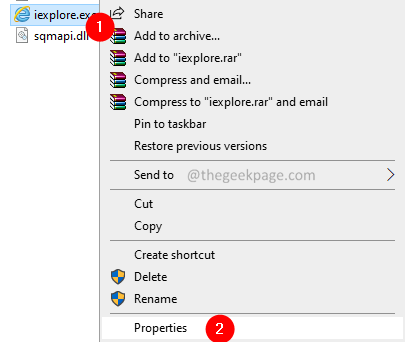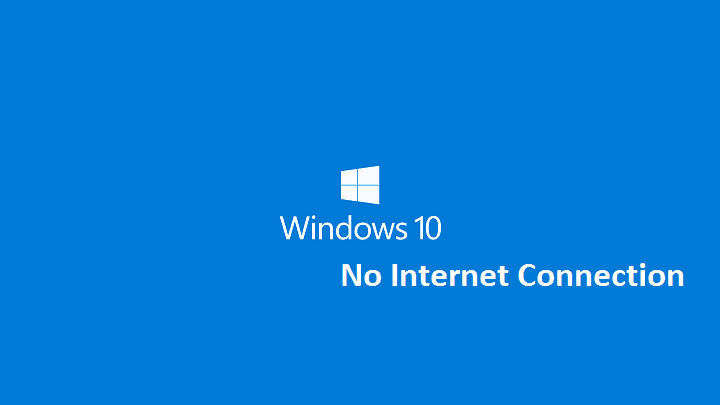
Daugelis „Windows 10“ vartotojų vis dar negali prisijungti prie interneto įdiegę naujausią „Windows 10“ naujinimą. Tiksliau, kai vartotojai bando prisijungti prie interneto, klaidos pranešimas „Nėra interneto ryšio“Pasirodo ekrane.
Kaip jau pranešėme, „Microsoft“ turi pripažino šią problemą ir dirba su taisymu.
Nagrinėjame pranešimus, kad kai kuriems klientams kyla sunkumų prisijungiant prie interneto. Mes rekomenduojame klientams iš naujo paleisti kompiuterį ir, jei reikia, apsilankyti https://support.microsoft.com/help/10741/windows-10-fix-network-connection-issues. Norėdami paleisti iš naujo, pasirinkite Pradėti mygtuką užduočių juostoje spustelėkite Galia mygtuką ir pasirinkite Perkrauti (neuždarykite).
Dauguma vartotojų sutinka, kad interneto ryšio problemą sukelia „Windows 10“ veikiančios DHCP („Dynamic Host Configuration Protocol“) klaidos.
Kaip pataisyti klaidos pranešimą „Be interneto ryšio“ sistemoje „Windows 10“
Geros naujienos yra tai, kad kyla problemų dėl interneto ryšio „Windows 10“
galima taisyti. Jau daugelis vartotojų patvirtino, kad problemos, išvardytos mūsų taisymo straipsnyje „NUSTATYTI: „Wi-Fi“ nėra tinkamos IP konfigūracijos sistemoje „Windows 10““Padėjo jiems išspręsti šią problemą.Daug išradingų „Windows 10“ vartotojų taip pat susidūrė su kitomis problemomis, kad išspręstų interneto ryšio problemas. Atlikite toliau išvardytus trikčių šalinimo veiksmus:
1. Eikite į Paieškos meniu > tipas CMD paleisti komandų eilutę> Vykdyti kaip administratorius
2. Įveskite šias komandas ir suaktyvinkite jas viena po kitos:
„netsh winsock“ atstatymo katalogas
netsh int ipv4 atstatyti reset.log
3. Išbandykite interneto ryšį.
4. Jei vis tiek negalite prisijungti prie interneto, atnaujinkite savo IP adresą.
5. Dar kartą paleiskite komandinę eilutę ir įveskite šią komandą
ipconfig / atnaujinti
6. Dar kartą patikrinkite interneto ryšį.
Jei vis tiek negali prisijungti prie interneto, eikite į „Microsoft“ palaikymo puslapis ir atlikite kitus ten išvardytus trikčių šalinimo veiksmus. Tikimės, kad vienas iš technologijų giganto siūlomų sprendimų padės išspręsti šią problemą.
SUSIJUSIOS ISTORIJOS, KURIAS REIKIA TIKRINTI:
- Kaip: pakeisti interneto parinktis „Microsoft Edge“
- NUSTATYTI: „Windows 10“ klaida „Err_internet_disconnected“
- NUSTATYTI: „Windows 10“ jubiliejaus atnaujinimas lėtina interneto greitį